Руководство. Поток проверки подлинности из Служба приложений через внутренний API в Microsoft Graph
Узнайте, как создать и настроить серверную службу приложений, чтобы принять учетные данные пользователя внешнего приложения, а затем обменять эти учетные данные для нижестоящей службы Azure. Это позволяет пользователю войти в службу интерфейсных приложений, передать свои учетные данные в серверную службу приложений, а затем получить доступ к службе Azure с тем же удостоверением.
В этом руководстве описано следующее:
- Настройте серверное приложение проверки подлинности для предоставления маркера область для нижестоящей службы Azure.
- Используйте код JavaScript для обмена маркером доступа пользователя, вошедшего в систему, на новый маркер для нижестоящей службы.
- Используйте код JavaScript для доступа к нижестоящей службе.
Необходимые компоненты
Выполните предыдущее руководство. Доступ к Microsoft Graph из защищенного приложения JavaScript от имени пользователя перед началом работы с этим руководством, но не удаляйте ресурсы в конце руководства. В этом руководстве предполагается, что у вас есть две службы приложений и соответствующие приложения проверки подлинности.
Предыдущее руководство использовало Azure Cloud Shell в качестве оболочки для Azure CLI. В этом руководстве продолжается использование.
Архитектура
В этом руководстве показано, как передать учетные данные пользователя, предоставленные интерфейсным приложением серверной части, а затем в службу Azure. В этом руководстве нижестоящей службой является Microsoft Graph. Учетные данные пользователя используются для получения профиля из Microsoft Graph.
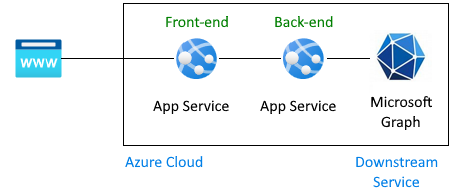
Поток проверки подлинности для пользователя, чтобы получить сведения о Microsoft Graph в этой архитектуре:
В предыдущем руководстве описано:
- Войдите в службу интерфейсных приложений, настроенную для использования Active Directory в качестве поставщика удостоверений.
- Служба интерфейсных приложений передает маркер пользователя в серверную службу приложений.
- Серверное приложение защищено, чтобы разрешить интерфейсу выполнять запрос API. Маркер доступа пользователя имеет аудиторию для внутреннего API и область
user_impersonation. - Регистрация серверного приложения уже имеет Microsoft Graph с область
User.Read. Это добавляется по умолчанию ко всем регистрациям приложений. - В конце предыдущего руководства поддельный профиль был возвращен в интерфейсное приложение, так как Graph не был подключен.
В этом руководстве расширена архитектура:
- Предоставьте администратору согласие на обход экрана согласия пользователя для внутреннего приложения.
- Измените код приложения, чтобы преобразовать маркер доступа, отправленный из внешнего приложения, в маркер доступа с необходимым разрешением для Microsoft Graph.
- Предоставьте код для маркера обмена серверным приложением для нового маркера с область нижестоящей службы Azure, например Microsoft Graph.
- Предоставьте код, чтобы серверное приложение использовало новый маркер для доступа к нижестоящей службе в качестве текущего пользователя проверки подлинности.
- Повторное развертывание серверного приложения с
az webapp upпомощью . - В конце этого руководства реальный профиль возвращается в интерфейсное приложение, так как Graph подключен.
В этом руководстве нет:
- Измените интерфейсные приложения из предыдущего руководства.
- Измените разрешение область серверной проверки подлинности, так как
User.Readпо умолчанию добавляется ко всем приложениям проверки подлинности.
1. Настройка согласия администратора для серверного приложения
В предыдущем руководстве, когда пользователь вошел в интерфейсное приложение, появится всплывающее окно с запросом согласия пользователя.
В этом руководстве для чтения профиля пользователя из Microsoft Graph серверное приложение должно обменять маркер доступа вошедшего пользователя на новый маркер доступа с необходимыми разрешениями для Microsoft Graph. Так как пользователь не подключен непосредственно к внутреннему приложению, он не может получить доступ к экрану согласия в интерактивном режиме. Для этого необходимо настроить регистрацию приложения серверного приложения в идентификаторе Microsoft Entra ID, чтобы предоставить согласие администратора. Это изменение параметра обычно выполняется администратором Active Directory.
Откройте портал Azure и выполните поиск исследований для серверной Служба приложений.
Найдите раздел Параметры —> проверка подлинности.
Выберите поставщика удостоверений, чтобы перейти к приложению проверки подлинности.
В приложении проверки подлинности выберите "Управление —> разрешения API".
Выберите "Предоставить согласие администратора" для каталога по умолчанию.
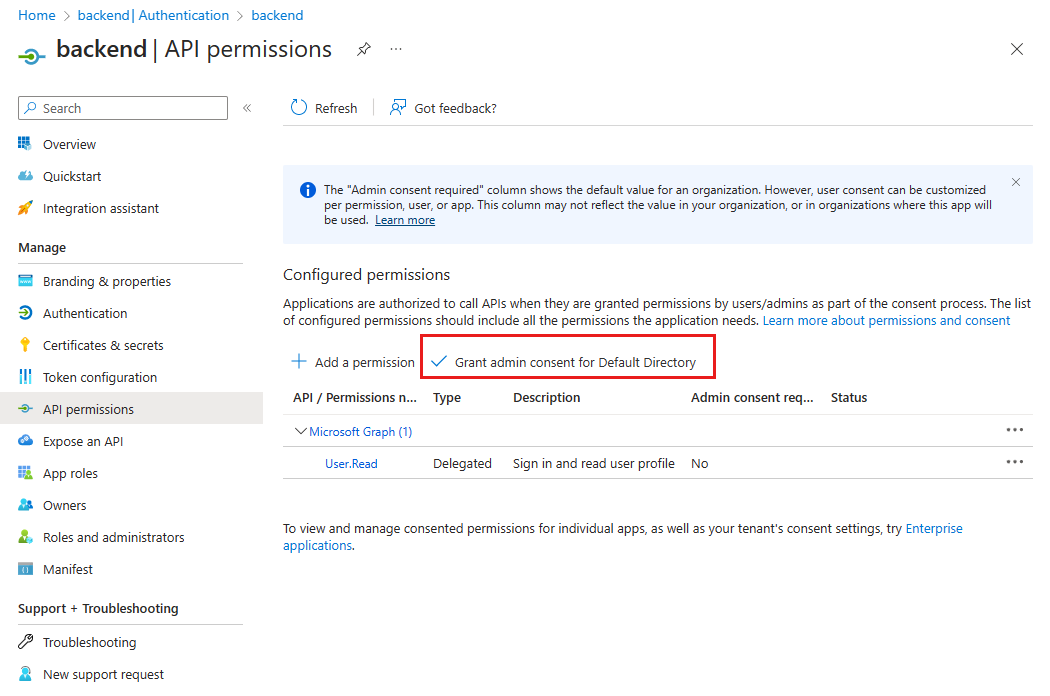
Во всплывающем окне выберите "Да ", чтобы подтвердить согласие.
Проверьте столбец "Состояние" с сообщением "Предоставлено для каталога по умолчанию". С помощью этого параметра серверное приложение больше не требуется для отображения экрана согласия для пользователя, вошедшего в систему, и может напрямую запросить маркер доступа. Пользователь, вошедшего в систему, имеет доступ к
User.Readпараметру область, так как это область по умолчанию, с помощью которого создается регистрация приложения.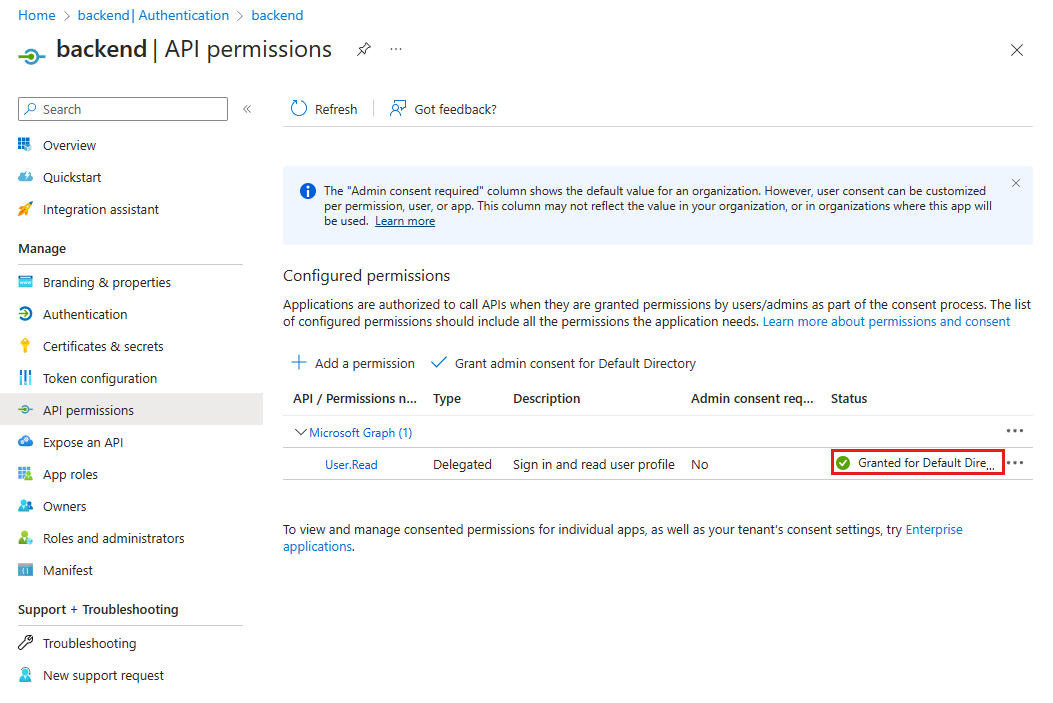
2. Установка пакетов npm
В предыдущем руководстве серверное приложение не нуждалось в пакетах npm для проверки подлинности, так как была предоставлена только проверка подлинности путем настройки поставщика удостоверений в портал Azure. В этом руководстве маркер доступа пользователя, вошедшего в систему для внутреннего API, необходимо обменять на маркер доступа с Помощью Microsoft Graph в область. Этот обмен завершается двумя библиотеками, так как этот обмен больше не использует проверку подлинности Служба приложений, но идентификатор Microsoft Entra и MSAL.js напрямую.
- @azure/MSAL-node — токен exchange
- @microsoft/microsoft-graph-client — подключение к Microsoft Graph
Откройте Azure Cloud Shell и измените его в серверном приложении каталога:
cd js-e2e-web-app-easy-auth-app-to-app/backendУстановите пакет npm для Azure MSAL:
npm install @azure/msal-nodeУстановите пакет npm Microsoft Graph:
npm install @microsoft/microsoft-graph-client
3. Добавление кода для обмена текущим маркером для токена Microsoft Graph
Исходный код для выполнения этого шага предоставляется для вас. Чтобы включить его, выполните следующие действия.
Откройте файл
./src/server.js.Раскомментируйте следующую зависимость в верхней части файла:
import { getGraphProfile } from './with-graph/graph';В том же файле раскомментируйте
graphProfileпеременную:let graphProfile={};В том же файле раскомментируйте следующие
getGraphProfileстроки маршрутаget-profile, чтобы получить профиль из Microsoft Graph:// where did the profile come from profileFromGraph=true; // get the profile from Microsoft Graph graphProfile = await getGraphProfile(accessToken); // log the profile for debugging console.log(`profile: ${JSON.stringify(graphProfile)}`);Сохраните изменения: CTRL + s.
Повторное развертывание серверного приложения:
az webapp up --resource-group myAuthResourceGroup --name <back-end-app-name>
4. Проверьте внутренний код для обмена маркером API серверной части для маркера Microsoft Graph
Чтобы изменить маркер аудитории API серверной части для маркера Microsoft Graph, серверное приложение должно найти идентификатор клиента и использовать его в рамках объекта конфигурации MSAL.js. Так как серверное приложение с настроенным с помощью Корпорации Майкрософт в качестве поставщика удостоверений идентификатор клиента и несколько других обязательных значений уже находятся в параметрах приложения службы приложений.
Приведенный ниже код уже указан в примере приложения. Вам нужно понять, почему она существует и как она работает, чтобы применить эту работу к другим приложениям, которые требуют такой же функциональности.
Проверка кода для получения идентификатора клиента
Откройте файл
./backend/src/with-graph/auth.js.Просмотрите функцию
getTenantId().export function getTenantId() { const openIdIssuer = process.env.WEBSITE_AUTH_OPENID_ISSUER; const backendAppTenantId = openIdIssuer.replace(/https:\/\/sts\.windows\.net\/(.{1,36})\/v2\.0/gm, '$1'); return backendAppTenantId; }Эта функция получает текущий идентификатор клиента из переменной
WEBSITE_AUTH_OPENID_ISSUERсреды. Идентификатор анализируется из переменной с регулярным выражением.
Проверка кода для получения маркера Graph с помощью MSAL.js
Все еще в файле просмотрите
./backend/src/with-graph/auth.jsфункциюgetGraphToken().Создайте объект конфигурации MSAL.js, используйте конфигурацию MSAL для создания clientCredentialAuthority. Настройте запрос от имени. Затем используйте метод acquireTokenOnBehalfOf для обмена маркером доступа внутреннего API для маркера доступа Graph.
// ./backend/src/auth.js // Exchange current bearerToken for Graph API token // Env vars were set by App Service export async function getGraphToken(backEndAccessToken) { const config = { // MSAL configuration auth: { // the backend's authentication CLIENT ID clientId: process.env.WEBSITE_AUTH_CLIENT_ID, // the backend's authentication CLIENT SECRET clientSecret: process.env.MICROSOFT_PROVIDER_AUTHENTICATION_SECRET, // OAuth 2.0 authorization endpoint (v2) // should be: https://login.microsoftonline.com/BACKEND-TENANT-ID authority: `https://login.microsoftonline.com/${getTenantId()}` }, // used for debugging system: { loggerOptions: { loggerCallback(loglevel, message, containsPii) { console.log(message); }, piiLoggingEnabled: true, logLevel: MSAL.LogLevel.Verbose, } } }; const clientCredentialAuthority = new MSAL.ConfidentialClientApplication(config); const oboRequest = { oboAssertion: backEndAccessToken, // this scope must already exist on the backend authentication app registration // and visible in resources.azure.com backend app auth config scopes: ["https://graph.microsoft.com/.default"] } // This example has App service validate token in runtime // from headers that can't be set externally // If you aren't using App service's authentication, // you must validate your access token yourself // before calling this code try { const { accessToken } = await clientCredentialAuthority.acquireTokenOnBehalfOf(oboRequest); return accessToken; } catch (error) { console.log(`getGraphToken:error.type = ${error.type} ${error.message}`); } }
5. Проверьте внутренний код для доступа к Microsoft Graph с помощью нового маркера
Чтобы получить доступ к Microsoft Graph в качестве пользователя, вошедшего в интерфейсное приложение, изменения включают:
- Настройка регистрации приложения Active Directory с разрешением API для нижестоящей службы Microsoft Graph с необходимым область
User.Read. - Предоставьте администратору согласие на обход экрана согласия пользователя для внутреннего приложения.
- Измените код приложения, чтобы преобразовать маркер доступа, отправленный из внешнего приложения, в маркер доступа с необходимым разрешением для нижестоящей службы Microsoft Graph.
Теперь, когда код имеет правильный маркер для Microsoft Graph, используйте его для создания клиента в Microsoft Graph, а затем получите профиль пользователя.
Откройте
./backend/src/graph.js.getGraphProfile()В функции получите маркер, а затем прошедший проверку подлинности клиент из маркера, а затем получите профиль.// import graph from "@microsoft/microsoft-graph-client"; import { getGraphToken } from "./auth.js"; // Create client from token with Graph API scope export function getAuthenticatedClient(accessToken) { const client = graph.Client.init({ authProvider: (done) => { done(null, accessToken); } }); return client; } export async function getGraphProfile(accessToken) { // exchange current backend token for token with // graph api scope const graphToken = await getGraphToken(accessToken); // use graph token to get Graph client const graphClient = getAuthenticatedClient(graphToken); // get profile of user const profile = await graphClient .api('/me') .get(); return profile; }
6. Проверка изменений
Используйте внешний веб-сайт в браузере. URL-адрес находится в формате
https://<front-end-app-name>.azurewebsites.net/. Возможно, потребуется обновить маркер, если срок его действия истек.Выберите
Get user's profile. Это передает проверку подлинности в маркер носителя серверной части.Серверная часть отвечает с реальным профилем Microsoft Graph для вашей учетной записи.
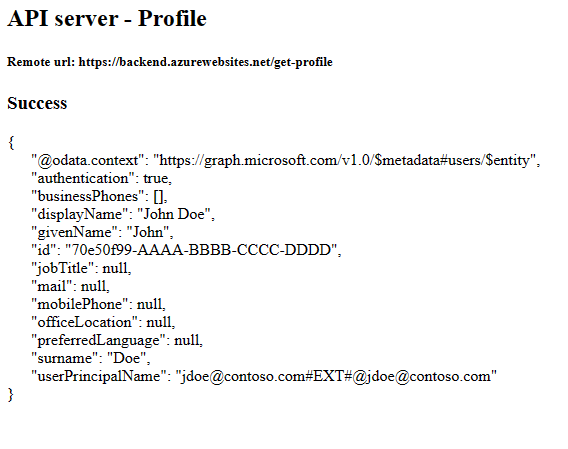
7. Очистка
На предыдущем шаге вы создали ресурсы Azure в группе ресурсов.
Удалите группу ресурсов, выполнив следующую команду в Cloud Shell. Ее выполнение может занять до минуты.
az group delete --name myAuthResourceGroupИспользуйте идентификатор клиента приложений проверки подлинности, которые вы ранее нашли и запишите в
Enable authentication and authorizationразделах для внутренних и интерфейсных приложений.Удаление регистраций приложений для внешних и внутренних приложений.
# delete app - do this for both frontend and backend client ids az ad app delete <client-id>
Часто задаваемые вопросы
Я получил ошибку 80049217, что это означает?
Эта ошибка означает, CompactToken parsing failed with error code: 80049217что серверная служба приложений не авторизована для возврата маркера Microsoft Graph. Эта ошибка вызвана тем, что регистрация приложения отсутствует User.Read разрешение.
Я получил ошибку AADSTS65001, что это означает?
Эта ошибка означает, AADSTS65001: The user or administrator has not consented to use the application with ID \<backend-authentication-id>. Send an interactive authorization request for this user and resourceчто серверная проверка подлинности не настроена для Администратор согласия. Так как ошибка отображается в журнале серверного приложения, интерфейсное приложение не может сообщить пользователю, почему он не видел свой профиль в интерфейсном приложении.
Разделы справки подключиться к другой нижестоящей службе Azure в качестве пользователя?
В этом руководстве показано приложение API, прошедшее проверку подлинности в Microsoft Graph, однако для доступа к любой службе Azure от имени пользователя можно применить те же общие шаги.
- Нет изменений в интерфейсном приложении. Только изменения в регистрации приложения проверки подлинности серверной части и исходном коде серверного приложения.
- Обмен маркером пользователя область для серверного API для маркера в нижестоящей службе, к которой требуется получить доступ.
- Используйте маркер в пакете SDK нижестоящей службы для создания клиента.
- Используйте подчиненный клиент для доступа к функциям службы.